ใน Recoverit 10.0 มีอะไรใหม่?
เมื่อวันที่ 19 สิงหาคม 2021 Wondershare ได้เปิดตัว Recoverit 10.0 ซึ่งเป็นการทำซ้ำล่าสุดของโปรแกรมกู้คืนข้อมูลนี้ โดยนำ UI ใหม่ล่าสุด คุณสมบัติ "การกู้คืนขั้นสูง" อัตราการกู้คืนที่สูงขึ้น การสนับสนุนลูกค้าที่ดีขึ้น และการอัปเดตอื่น ๆ อีกมากมาย ซึ่งมี การอธิบายไว้ในโพสต์นี้ทั้งหมด
อัปเดต #1: ภาคส่วนประสานกับผู้ใช้ใหม่ล่าสุด
Recoverit 10.0 ได้อัปเกรดอินเทอร์เฟซเพื่อประสบการณ์ผู้ใช้ที่ดีที่สุด ครั้งนี้ เวอร์ชันใหม่นำ VIS ใหม่ทั้งหมดมาใช้ และที่สำคัญกว่านั้น ส่วนต่างๆ ในแต่ละแท็บได้รับการออกแบบตามสถานการณ์ที่แตกต่างกัน ซึ่งคุณสามารถเข้าถึงการกู้คืนข้อมูลที่สูญหายจากอุปกรณ์จัดเก็บข้อมูลต่างๆ หรือสถานการณ์ต่างๆ ได้เร็วและง่ายขึ้น.
แท็บ 1 ฮาร์ดไดรฟ์และตำแหน่ง
ในเวอร์ชันใหม่คุณสามารถสังเกตเห็นการเปลี่ยนแปลงของสีได้โดยตรง ครั้งนี้ Recoverit 10.0 ได้นำสีเขียวไล่ระดับสีมาใช้กับอินเทอร์เฟซ "ฮาร์ดไดรฟ์และตำแหน่ง" ทำให้อินเทอร์เฟซทั้งหมดสดชื่นยิ่งขึ้น
เมื่อเปรียบเทียบกับ Recoverit เวอร์ชัน9.0 กับ 10.0 ได้รวมแท็บสามแท็บเดิมไว้ด้วยกัน ได้แก่ "ฮาร์ดดิสก์ไดรฟ์" "อุปกรณ์ภายนอก" และ "เลือกตำแหน่ง" ไว้ในแท็บเดียว - "ฮาร์ดไดรฟ์และตำแหน่ง"
แท็บนี้ได้เพิ่มประสิทธิภาพการโต้ตอบเพื่อให้คุณค้นหาข้อมูลที่ต้องการได้อย่างมีประสิทธิภาพมากขึ้น แม้ว่าอินเทอร์เฟซจะเปลี่ยนไป แต่การใช้งานยังคง 3 ขั้นตอนไว้เหมือนเดิม คุณสามารถกู้คืนข้อมูลของคุณจากฮาร์ดดิสก์ไดรฟ์ อุปกรณ์ภายนอกต่างๆ หรือคุณสามารถเข้าถึงได้อย่างรวดเร็วโดยเลือกไฟล์จากถังรีไซเคิล (ถังขยะ) เดสก์ท็อป และแม้แต่โฟลเดอร์เฉพาะ

แท็บ 2 ระบบคอมพิวเตอร์ขัดข้อง
แท็บนี้ได้นำสีน้ำเงินไล่ระดับสีมาเป็นสีอินเทอร์เฟซใหม่ ซึ่งหมายถึงความน่าเชื่อถือและปลอดภัย นอกจากนี้ คุณจะเห็นว่ามี 3 ขั้นตอนที่ใช้งานง่ายของคุณสมบัตินี้ที่แสดงบนอินเทอร์เฟซ ซึ่งให้คุณเข้าถึงการกู้คืนข้อมูลจากคอมพิวเตอร์ที่ขัดข้องได้อย่างรวดเร็ว
คุณสามารถบอกได้ว่าแท็บฟีเจอร์นี้ถูกแยกออกจากแท็บ "การกู้คืนขั้นสูง" ดั้งเดิม เช่นเดียวกับใน Recoverit 9.0 มันสามารถช่วยคุณในการแก้ปัญหาคอมพิวเตอร์ไม่สามารถบู๊ตได้ หน้าจอสีฟ้าและหน้าจอสีดำแห่งความตาย ในทำนองเดียวกัน 3 ขั้นตอนสำหรับแท็บนี้จะเหมือนกับใน Recoverit 9.0 ง่าย รวดเร็ว และปลอดภัย

แท็บ 3 การกู้คืนขั้นสูง
เมื่อเปรียบเทียบกับสีน้ำเงินคลาสสิกใน Recoverit 9.0 สีม่วงไล่ระดับสีทำให้สไตล์โดยรวมของอินเทอร์เฟซ "การกู้คืนขั้นสูง" สดชื่นและสดใสยิ่งขึ้น
ในทำนองเดียวกัน แท็บนี้ยังถูกแยกออกจากแท็บดั้งเดิม "การกู้คืนขั้นสูง" ด้วยรูปแบบการกู้คืนที่เป็นมืออาชีพมากขึ้นและมีอัตราความสำเร็จที่สูงกว่าในการเรียกค้นวิดีโอขนาดใหญ่ที่สูญหายไป
ในขณะเดียวกัน อินเทอร์เฟซใหม่จะให้คำแนะนำโดยย่อเกี่ยวกับการใช้คุณสมบัตินี้ใหม่ หากคุณไม่คุ้นเคยกับคุณสมบัตินี้มากนัก คุณสามารถอ่านบทช่วยสอนบนหน้าจอได้

โดยสรุปความก้าวหน้าหลักมีดังนี้:
- ปรับปรุงประสิทธิภาพการกู้คืนข้อมูลเพื่อเร่งกระบวนการกู้คืนข้อมูล
- เทคโนโลยีชั้นนำในการผสานส่วนของวิดีโอขนาดใหญ่ให้เป็นชิ้นที่สมบูรณ์
- ระบุยี่ห้อกล้อง: Canon, Nikon, Sony, DJI, Fuji, Panasonic, Olympus, Pentax, Leica ฯลฯ
ข้อมูลรายละเอียดเพิ่มเติมเกี่ยวกับ การกู้คืนขั้นสูง จะมีการกล่าวถึงในหัวข้อถัดไป
แท็บ 4 การซ่อมแซมวิดีโอที่เสียหาย
สีของอินเทอร์เฟซแท็บนี้ยังเปลี่ยนเป็นสีม่วงไล่ระดับสีซึ่งเกี่ยวข้องกับการแก้ไขปัญหาวิดีโอ นอกจากนี้ยังแยกออกจากแท็บ "การกู้คืนขั้นสูง" ใน Recoverit 9.0 โดยมีวัตถุประสงค์เพื่อให้คุณได้รับประสบการณ์การโต้ตอบที่ง่ายและสะดวกยิ่งขึ้น โดยคุณสามารถค้นหาแท็บที่ตรงกันนี้ได้อย่างรวดเร็วเมื่อคุณต้องการซ่อมแซมวิดีโอ
ด้วยการใช้ "การซ่อมแซมวิดีโอที่เสียหาย" ใน Recoverit 10.0 คุณสามารถซ่อมแซมวิดีโอที่เสียหายของคุณด้วยอัตราความสำเร็จที่สูงกว่าเมื่อเทียบกับ Recoverit 9.0

ด้วยอินเทอร์เฟซใหม่ทั้งหมด Recoverit 10.0 จะช่วยคุณในกระบวนการกู้คืนข้อมูลได้มากขึ้นอย่างแน่นอน ตอนนี้เรามาทำความเข้าใจฟีเจอร์เจ๋งๆ ที่ได้รับการอัปเดตในโปรแกรมนี้กันดีกว่า
อัปเดต #2: ใหม่รองรับชิปรักษาความปลอดภัย Apple T2/M1
แม้ว่าจะต้องเผชิญกับความท้าทายครั้งใหญ่แต่ Wondershare Recoverit ก็สามารถเอาชนะชิปความปลอดภัย Apple T2 และ M1 ได้ วิศวกรของ Recoverit ได้ทดสอบเครื่องมือการกู้คืนข้อมูลที่แตกต่างกัน และสรุปได้ว่า Recoverit 10.0 เป็นเจ้าของอัตราการสแกนและการกู้คืนสูงสุดเทียบกับกับชิป T2 และ M1 ดังนั้น โปรแกรมนี้จึงสามารถช่วยให้ผู้ใช้ส่วนใหญ่แก้ไขปัญหาการสูญหายของข้อมูลบน Mac ที่ใช้ชิป T2/M1 ได้
เคล็ดลับ
โปรดทราบว่าเมื่อคุณดาวน์โหลดและติดตั้ง เวอร์ชัน Mac ของ Recoverit 10.0 เท่านั้น คุณจะสามารถกู้คืนข้อมูลจาก Mac ด้วยชิปความปลอดภัย T2/M1 ได้

อัปเดต #3: การกู้คืนขั้นสูง
คุณลักษณะนี้จะทำงานเมื่อการ์ด SD, ไดรฟ์ USB, กล้องวิดีโอ หรือฮาร์ดดิสก์ของคุณทำงานล้มเหลว แต่คุณต้องการเก็บวิดีโอเหล่านั้นไว้ในนั้นอย่างเร่งด่วน ในสถานการณ์เช่นนี้ คุณสามารถใช้ การกู้คืนขั้นสูง เพื่อกู้คืนวิดีโอที่ถูกลบหรือซ่อนไว้อย่างลึกได้
ฟังก์ชันใหม่ล่าสุด การกู้คืนขั้นสูง ช่วยให้คุณได้รับอัตราความสำเร็จที่สูงขึ้นกว่าเดิม และด้วยความเร็วในการสแกนที่เร็วขึ้น จึงรองรับ การกู้คืนวิดีโอ HD, Ultra HD, 4K, 8K จากอุปกรณ์เก็บข้อมูลหลายตัว มันยังสามารถระบุยี่ห้อกล้องที่หลากหลายสำหรับวิดีโอของคุณ ซึ่งจะทำให้กระบวนการกู้คืนทั้งหมดของคุณเร็วขึ้นและง่ายขึ้นอย่างแน่นอน หาก Recoverit 9.0 น่าประทับใจเนื่องจาก การกู้คืนขั้นสูง เป็นหลัก ในเวอร์ชัน 10 จะมีความโดดเด่นมากขึ้นเนื่องจากได้เสริมความแข็งแกร่งในจุดนี้ในระดับที่สูงขึ้น

ตอนนี้ เรามาเจาะลึกคุณสมบัติที่ได้รับการอัปเดตของ การกู้คืนขั้นสูง กันดีกว่า
อัปเดต #4: อัตราความสำเร็จในการกู้คืนสูงขึ้น
เมื่อเปรียบเทียบกับผลิตภัณฑ์กู้คืนข้อมูลอื่น ๆ และเวอร์ชันก่อนหน้า Recoverit 10.0 มีอัตราการกู้คืนที่สูงกว่ามาก ไม่ว่าจะเป็นเพราะการลบข้อผิดพลาด การจัดรูปแบบ หรือแม้แต่การสูญเสียข้อมูลที่เกิดจากการสูญเสียพาร์ติชั่นฮาร์ดดิสก์ ซอฟต์แวร์กู้คืนข้อมูล Recoverit สามารถกู้คืนข้อมูลที่สำคัญสำหรับคุณได้อย่างง่ายดาย เมื่อปฏิบัติตามคำแนะนำของซอฟต์แวร์ทีละขั้นตอน คุณสามารถกู้คืนข้อมูลอันมีค่าบนอุปกรณ์เกือบทุกชนิดของคุณ แม้ว่าคุณจะเป็นมือใหม่ด้านคอมพิวเตอร์ คุณก็สามารถเริ่มซอฟต์แวร์ได้อย่างรวดเร็ว
อัปเดต #5: ความเร็วในการสแกนที่เร็วขึ้น
โดยปกติจะใช้เวลาสองสามนาทีในการสแกนให้เสร็จสิ้น บางครั้งอาจต้องใช้เวลาสองสามชั่วโมงหากมีไฟล์ขนาดใหญ่จำนวนมาก แต่ใน Recoverit 10.0 หลังจากการทดสอบนับล้านครั้ง ก็พิสูจน์แล้วว่าความเร็วในการสแกนได้รับการปรับปรุงอย่างมากเมื่อเทียบกับ Recoverit 9.0
คุณยังสามารถดูไฟล์ของคุณแบบเรียลไทม์บนหน้าจอได้ เนื่องจาก Recoverit จะแสดงไฟล์ที่สแกนออกมาบนหน้าต่าง และคุณสามารถหยุดชั่วคราวและเริ่มกระบวนการสแกนใหม่ได้ทุกเมื่อ
อัปเดต #6: ดูตัวอย่างโดยไม่จำกัดขนาด
เนื่องจากข้อจำกัดในการดูตัวอย่างไฟล์ Recoverit 9.0 จึงอนุญาตให้คุณดูตัวอย่างไฟล์บางขนาดเท่านั้น ไม่ว่าคุณจะใช้เวอร์ชันที่ต้องเสียเงินหรือฟรีก็ตาม อย่างไรก็ตาม เพื่อให้คุณได้รับประสบการณ์ที่สะดวกยิ่งขึ้นเมื่อใช้โปรแกรมนี้เพื่อเรียกค้นรูปภาพ วิดีโอ ไฟล์เสียง ไฟล์ ฯลฯ Recoverit 10.0 ช่วยให้คุณสามารถดูตัวอย่างข้อมูลของคุณได้โดยไม่มีขีดจำกัด
ในเวอร์ชันพรีเมียม คุณสามารถดูตัวอย่างวิดีโอ/เอกสาร/รูปภาพที่รองรับทุกประเภทโดยไม่มีการจำกัดขนาดและเวลา ในขณะที่เวอร์ชันฟรี คุณสามารถดูตัวอย่างวิดีโอได้ 10 วินาที 1 หน้าแรก สำหรับไฟล์ และไม่มีข้อจำกัดสำหรับรูปภาพ

อัปเดต #7: ระบุรุ่นโทรศัพท์มือถือ
นี่คือคุณสมบัติใหม่ล่าสุดของ Recoverit 10.0 หากคุณเชื่อมต่อโทรศัพท์มือถือของคุณเข้ากับคอมพิวเตอร์แล้วเรียกใช้ Wondershare Recoverit ก็สามารถระบุรุ่นของโทรศัพท์มือถือของคุณได้ และหากคุณสูญเสียข้อมูลในโทรศัพท์ของคุณ คุณสามารถใช้ Dr.Fone เพื่อกู้คืนโทรศัพท์มือถือได้

อัปเดต #8: เริ่มต้นอย่างรวดเร็วด้วย ตัวช่วยสำหรับมือใหม่
หากว่าคุณยังเป็นมือใหม่สำหรับ Wondershare Recoverit ก็ไม่จำเป็นต้องกังวลเกี่ยวกับวิธีการใช้งาน ตัวช่วยสำหรับมือใหม่ในตัวพร้อมสำหรับคุณแล้ว ในคู่มือสำหรับผู้เริ่มต้นใช้งานนี้ คุณสามารถเรียนรู้เกี่ยวกับขั้นตอนโดยละเอียดของแต่ละคุณสมบัติ ตลอดจนหมายเหตุและเคล็ดลับบางประการในระหว่างกระบวนการกู้คืน ดังนั้นคุณสามารถใช้ซอฟต์แวร์กู้คืนข้อมูลนี้ได้ดีแม้ว่าคุณจะไม่เคยใช้มาก่อนก็ตาม
หากคุณพบปัญหาในระหว่างกระบวนการกู้คืน Recoverit 10.0 สามารถตรวจพบปัญหาของคุณและให้คำแนะนำและวิธีแก้ปัญหาที่เหมาะสมแก่คุณ
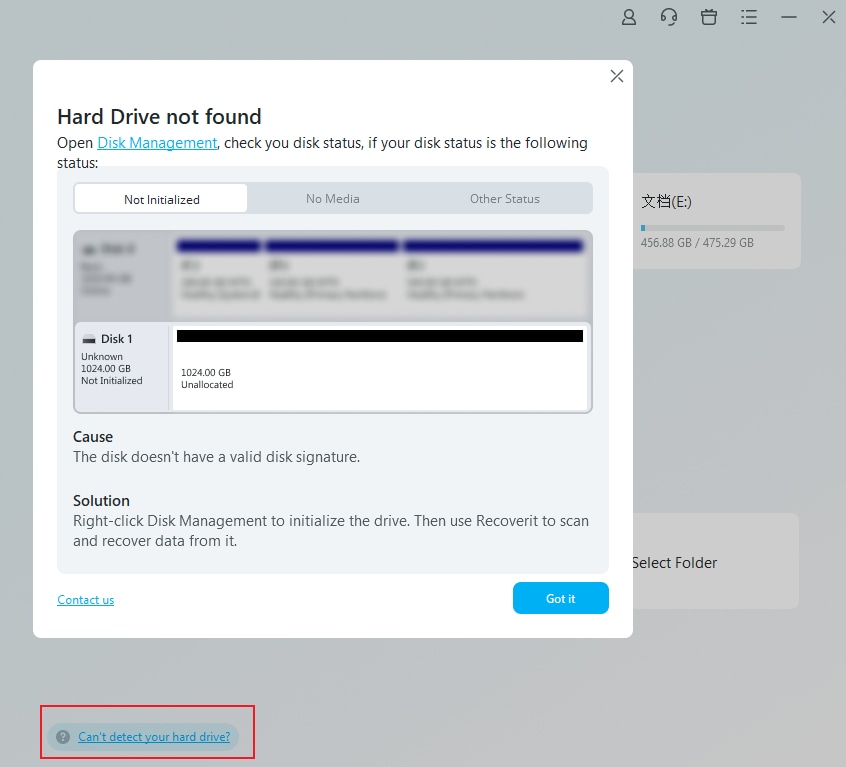
อัปเดต #9: ประสิทธิภาพและความเสถียรของผลิตภัณฑ์ขั้นสูง
หากคุณเป็นผู้ใช้ Recoverit อยู่แล้ว คุณอาจประสบปัญหาโปรแกรมขัดข้องในบางครั้ง อย่างไรก็ตาม กรณีนี้ไม่มีใน Recoverit 10.0
เวอร์ชันใหม่ที่ได้รับการอัปเดตทางเทคโนโลยี ดังนั้นความเสถียรของผลิตภัณฑ์จึงได้รับประกันและปรับปรุงอย่างมาก วิศวกรได้ทดสอบสถานการณ์ผู้ใช้ขั้นพื้นฐานเกือบ 24 รูปแบบใน NTFS, FAT32, exFAT และระบบไฟล์อื่นๆ ดังนั้นจึงมีการดำเนินการปรับโครงสร้างผลิตภัณฑ์ในระดับต่ำเพื่อแก้ไขปัญหาด้านคุณภาพ
ในที่สุด เมื่อเปรียบเทียบกับเวอร์ชันก่อนหน้า ความเสถียรและคุณภาพของการสแกนและการกู้คืนของ Recoverit 10.0 ได้บรรลุถึงระดับชั้นนำของอุตสาหกรรม ซึ่งหมายความว่าคุณจะสามารถสแกนและกู้คืนไฟล์ได้โดยไม่ต้องกังวลว่าระบบจะล่มกลางคันของกระบวนการ
อัปเดต #10: การช่วยเหลือการบริการลูกค้าทางออนไลน์ตลอด 24 ชั่วโมง
ในกรณีที่คุณประสบปัญหาใด ๆ ในระหว่างกระบวนการกู้คืนเมื่อใช้ Recoverit คุณสามารถติดต่อฝ่ายบริการลูกค้าออนไลน์ได้ตลอด 24 ชั่วโมง เรามีทีมบริการลูกค้ามืออาชีพเพื่อตอบทุกคำถามของคุณ
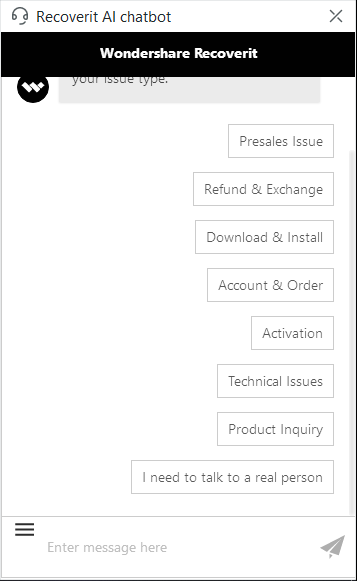
ตอนนี้คุณมีความรู้ทั้งหมดเกี่ยวกับคุณสมบัติที่อัปเดตทั้งหมดของ Recoverit 10.0 แล้ว หากคุณลองเวอร์ชันใหม่นี้ คุณจะพบว่า คุณสมบัติการกู้คืนขั้นสูง ที่ยอดเยี่ยมนี้ช่วยกู้คืนวิดีโอที่สูญหายซึ่งถ่ายด้วยกล้องหรืออุปกรณ์มือถือที่หลากหลายได้อย่างไร และคุณจะได้รับการตอบกลับที่เป็นมิตรมากขึ้นด้วยอินเทอร์เฟซใหม่ล่าสุด ในขณะเดียวกัน Recoverit 10.0 ช่วยให้คุณประหยัดเวลาได้มากขึ้นด้วยความเร็วในการสแกนที่เร็วขึ้น
มาดูคำถามทั่วไปที่คุณอาจสับสนกัน
การแก้ไขปัญหาโบนัส
1. ไฟล์ที่ไม่มีแหล่งที่มาคืออะไร?
ไฟล์ที่ไม่มีแหล่งที่มาคือไฟล์ที่มีอยู่แล้วในอุปกรณ์ของคุณ แต่ไม่มีชื่อ ขนาด และระบุเวลาดั้งเดิมอีกแล้ว แต่มันอาจเป็นสิ่งที่คุณต้องการ
2. ฉันสามารถใช้ Recoverit เพื่อกู้คืนข้อมูลบนโทรศัพท์มือถือของฉันได้หรือไม่?
Recoverit 10.0 สามารถระบุโทรศัพท์มือถือของคุณเมื่อคุณเชื่อมต่อกับคอมพิวเตอร์ แต่โปรแกรมนี้ออกแบบมาเพื่อกู้คืนข้อมูลบนเดสก์ท็อป คุณสามารถใช้ Wondershare Dr.Fone เพื่อกู้คืนข้อมูลที่สูญหายในสมาร์ทโฟนของคุณได้
3. ทำไม Recoverit ไม่สามรถตรวจพบอุปกรณ์ของฉัน
กรณีนี้มีขนาดใหญ่เพราะส่วนต่างๆ ในอุปกรณ์ของคุณได้รับความเสียหาย เพื่อแก้ไขปัญหานี้ คุณสามารถทำตามคำแนะนำที่ปรากฏขึ้นเมื่อตรวจพบตำแหน่งที่เสียหาย และแก้ไขปัญหานี้ทีละขั้นตอน
4. การกู้คืนขั้นสูง จะกู้คืนวิดีโอ Ultra HD, 4K, 8K ของฉันได้อย่างไร
เมื่อคุณคลิก "เริ่ม" การกู้คืนขั้นสูง จะสแกนดิสก์ของคุณ 2 หรือ 3 ครั้ง เพื่อค้นหาส่วนเล็กๆ ทั้งหมดของวิดีโอ Ultra HD, 4K หรือ 8K จากนั้นจะรวมส่วนย่อยเหล่านี้ให้เป็นวิดีโอที่สมบูรณ์ตามขั้นตอน หลังจากนี้ คุณสามารถดูตัวอย่างวิดีโอที่สมบูรณ์และกู้คืนได้
5. Recoverit สามารถรองรับชิปรักษาความปลอดภัย Apple T2/M1 ได้หรือไม่
ใช่ มันสามารถรองรับชิปรักษาความปลอดภัย Apple T2/M1 ได้ เมื่อเทียบกับซอฟต์แวร์กู้คืนข้อมูลอื่นๆ Recoverit ได้ชนะชิปรักษาความปลอดภัย Apple T2/M1 และแน่นอนว่ามันจะสแกนไฟล์ของคุณในระดับสูงสุด และกู้คืนไฟล์ที่คุณต้องการในที่สุด
6. อะไรคือความแตกต่างระหว่าง การกู้คืนขั้นสูง และการซ่อมแซมวิดีโอที่เสียหาย?
แบบแรกจะถูกใช้เมื่อคุณลบโดยไม่ตั้งใจ ไฟล์สูญหาย หรือสถานการณ์ใด ๆ ที่คุณไม่สามารถหาวิดีโอของคุณได้ จากนั้นคุณต้องการกู้คืนวิดีโอเหล่านั้น ส่วนแบบที่สองจะถูกใช้เมื่อวิดีโอของคุณยังเห็นอยู่ในอุปกรณ์ของคุณ แต่คุณไม่สามารถเล่นได้เนื่องจากความเสียหายที่ไม่ทราบสาเหตุ
คำลงท้าย
ตอนนี้คุณได้เข้าใจคุณสมบัติใหม่และประสบการณ์การใช้งานของ Recoverit 10.0 แล้ว สรุป การอัปเดตส่วนใหญ่มาจาก การกู้คืนขั้นสูง และคุณสมบัติสำคัญอื่นๆ เช่น อัตราความสำเร็จในการกู้คืนที่สูงขึ้น ความเร็วในการสแกนที่เร็วขึ้น การแสดงตัวอย่างแบบไม่จำกัด การระบุรุ่นโทรศัพท์มือถือ ตัวช่วยสำหรับมือใหม่ ปรับปรุงความเสถียรและการบริการลูกค้าทุกวันตลอด 24 ชั่วโมง และเคล็ดลับป๊อปอัปอื่นๆ อีกมากมายเพื่ออำนวยความสะดวกในการกู้คืนข้อมูลของคุณ
ในอนาคต Wondershare Recoverit จะสร้างคุณภาพที่สูงขึ้น ประสบการณ์ผู้ใช้ที่ดีขึ้น และการช่วยเหลือด้านเทคนิคที่เป็นมืออาชีพมากขึ้น
อ่านเพิ่มเติม: วิธีการค้นหาไฟล์เป้าหมายทันทีใน Recoverit









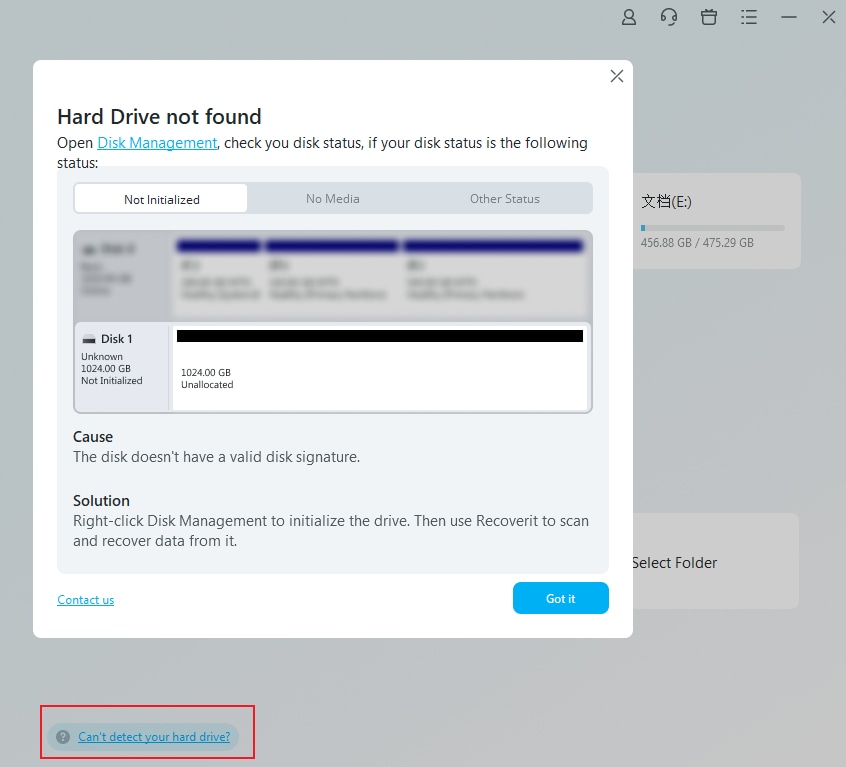
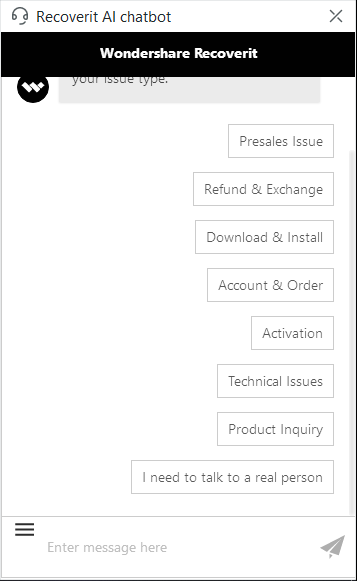

Dea N.
staff Editor